インターネットを利用するまでの流れ
無線LANの設定
通常利用するのがこの設定である。
当然屋外では無線LANが使えないので4GやLTEを利用することになるのだが、屋内では上記の「applezone」のような無線LANに接続することになる。
無線LANには、スマホのほかタブレットやパソコン、今ではインターネットにそのまま繋がるテレビも出ているので、そういった機器がこの無線LANを利用することになる。
無線LANを利用するためには、無線LANのSSIDとパスワードが必要になる。
例えばスマホの「Wi-Fi」の設定を見るとその家で利用する無線LANのSSIDである「applezone 5g」以外にも近所で利用されている多くのSSIDが見えるはずだ。
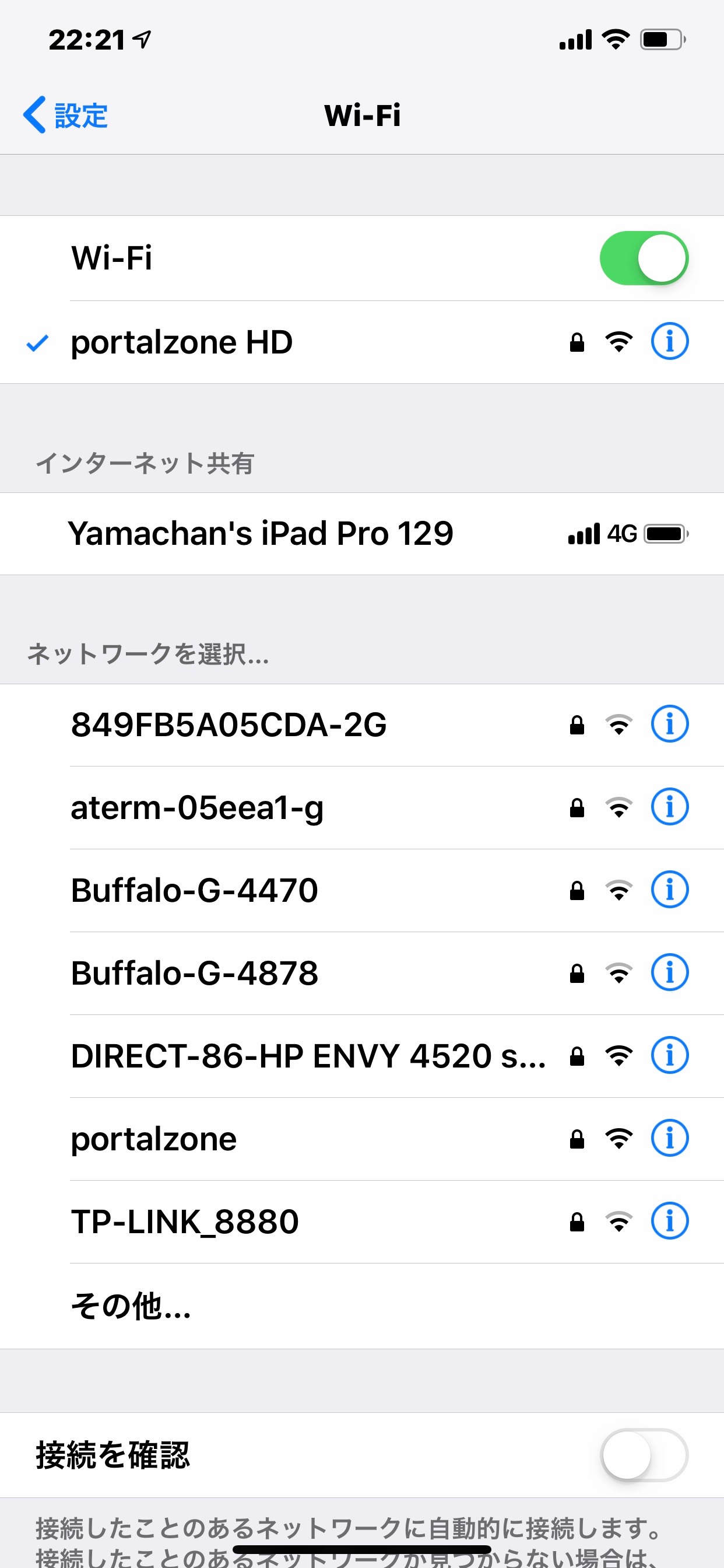
例えばiPhoneでは「ネットワークを選択」という画面で鍵のマークがついている名前は「パスワード」で保護されている。
(前述した通り、上記の画面内に表示されているSSIDを見ると、atermとなっているものはNEC製、Buffaloとなっているのはバッファロー社製、TP-LINKとなっているのは中国のTP-LINK社製とすぐにわかる。携帯電話や通信機器については中国製の機器は利用しないことが重要)
正しいSSIDとそのパスワードを入力しなければ無線LANを利用することはできない。
「applezone」では、「380…」で始まるパスワードが必要となる。
新しいパソコンを購入した場合で、ネットワークを有線で利用する場合は、特にSSIDもパスワードも必要ない。無線LANを利用する場合のみ、SSIDとそれに対応したパスワードが必要となる。
通常、無線LANを設定しようとすると、設定画面内に利用できるSSIDが上記のように表示される。
その中にある自宅のSSIDを選び、パスワードを入力することで接続される。
今時のパソコンであれば、初期設定の最初の方でインターネット接続のための設定画面が表示されるので、そこで利用可能なSSIDが画面に表示されるはずである。
パソコン設置を業者に代行した場合でも、数多くのSSIDが表示された段階で自宅に設置してあるものを自ら選択して、パスワードは業者ではなく自ら入力すべきである。
ちなみにiPhoneでネットワークの状況を表示した画面がこちら。

一番上の「Wi-Fi」と書かれた右にあるのがSSID。
自分自身に割り当てられたIPアドレスが、「192.168.8.63」。
「ルーター」と書かれたところにあるアドレスが「ルータ」のアドレス。この「ルータ」のアドレスを指定して接続すれば「ルータ」の設定を変更できる。
「ルータ」のアドレスは「デフォルトゲートウェイ」でもあるのだが、ここでは詳細は記さない。
またDNSもここでは「自動」となっているが、これを変更することで通信速度を上げたり、暗号化できたりする。ここでは詳細を記さない。



ディスカッション
コメント一覧
まだ、コメントがありません